Khi thao tác với văn bản và bàn phím thì hầu hết người dùng đều muốn gõ 10 ngón để tiết kiệm thời gian và thao tác trong quá trình gõ. Tuy nhiên để luyện tập được cách gõ này không đơn giản chút nào nếu thiếu đi kiên trì. Do đó, trong bài viết này chúng tối sẽ hướng dẫn bạn cách cài Mario, setup Mario để gõ 10 trên Windows XP và Windows 7
Đang xem: Tải phần mềm tin học lớp 5
CÁCH CÀI MARIO:
Bước 1: Tải Mario tại đường dẫn trên (Phần mềm luyện gõ 10 ngón – Mario)
Bước 2: Cài đặt chương trình: Các bạn chạy file INSTALL.EXE trong tập tin tải về
Chọn Enter
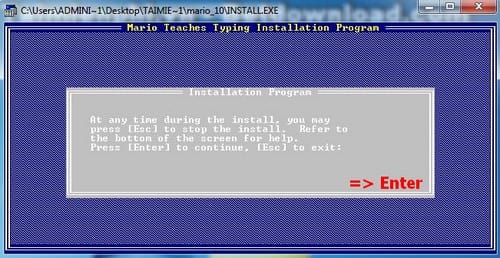
Chọn Enter
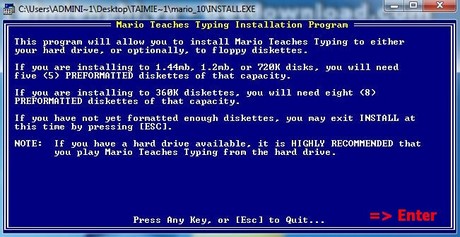
Chọn Enter
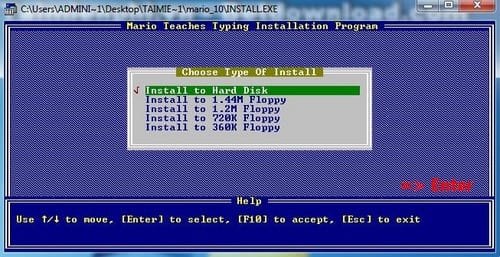
Chọn Enter
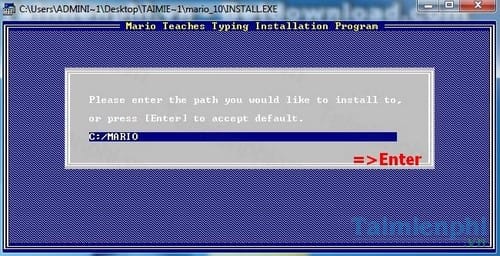
Chọn Y
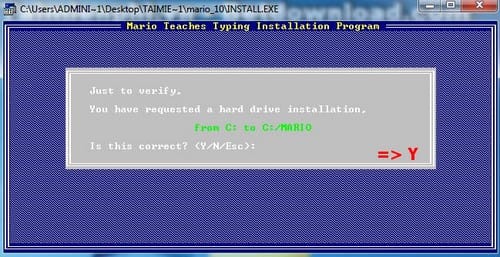
Chọn Enter
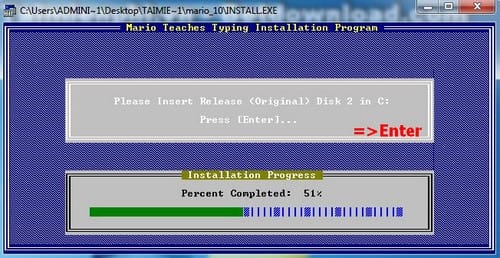
Chọn Enter
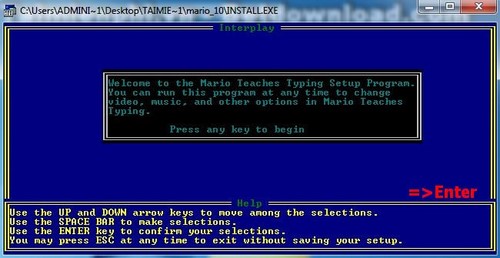
Như vậy là xong quá cài đặt Mario trên hệ điều hành Windows XP và Windows 7. Để mở chương trình các bạn làm như sau
+ ĐỐI VỚI WINDOWS 7
Các bạn tải DOSBox và cài đặt lên máy tính. tải DOSBox
hoặc tải tại đây: http://bit.ly/1PTsbxy
Sau đó, bạn mở DOSBox lên gõ mount c c:MARIO -> gõ Enter ->tiếp tục gõ C: -> gõ Enter -> cuối cùng gõ mario -> Enter.
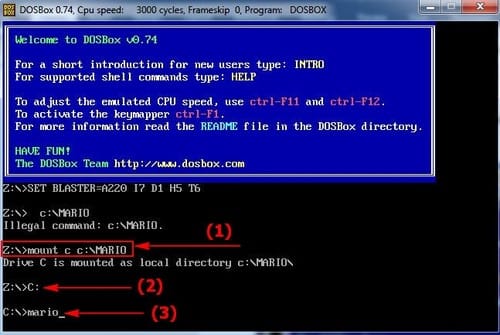
Sau đó chương trình Mario sẽ hiển thị lên cho các bạn.
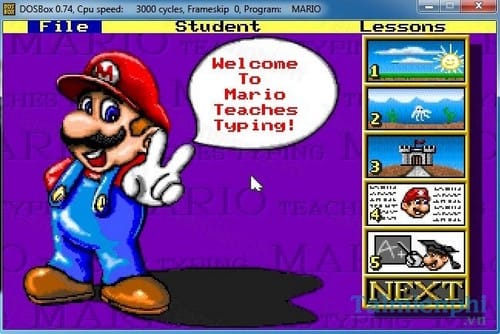
Hoặc các bạn thực hiện theo cách sau (từ vforum.vn)
Download và cài đặt game Mario lớp 6 win 7 8 8.1 10 64bit – Phần mềm luyện gõ 10 ngón
Download và cài đặt game Mario lớp 6 win 7 8 8.1 10 64bit – Cách sử dụng chơi game
Do game Mario là 1 phần mềm chỉ tương thích với các hệ điều hành cũ như win XP 7 32bit, mà đa số các máy tính laptop hiện nay đều là win 64bit nên không thể cài phần mềm này được. Có khá nhiều bạn thắc mắc nên mình làm 1 bài hướng dẫn cách các bạn download, cài đặt game, chơi game, thoát game này trên win 7 8 8.1 10 64 bit đều được, tuy nhiên hơi rắc rối hơn so với bình thường 1 chút.
Để cài đặt được phần mềm này trên các máy tính win bản mới các bạn phải cần sự hỗ trợ của phần mềm DOSbox – 1 phần mềm chuyên sử dụng để cài đặt các phần mềm cũ trên hệ điều hành mới, cũng có thể sử dụng phần mềm này để cài đặt nhiều phần mềm khác chứ không chi riêng game Mario.
Trước tiên các bạn download file game mario lớp 6 luyên gõ chữ về
http://bit.ly/1S0Lrn8
Sau đó tiến hành giải nén ra vào thư mục giải nén, tiến hành copy thư mục: MARIO vào ổ đĩa C như hình phía dưới
Sau đó tiếp tục vào lại thư mục giải nén chạy và cài đặt file vforum.vn_DOSBox0.72-win32-installer.exe bình thường như các phần mềm khác và mở phần mềm này lên sẽ hiện thị cửa sổ DOS:
Trước tiên đánh lệnh:
mount c C:MARIO
Và Enter. Phần mềm này không cho dán như cmd nên các bạn phải gõ chữ mới được
Sau khi Enter nếu bạn nhập đúng lệnh và đã copy đúng thư mục MARIO và ổ C thì nó sẽ thông báo: Drive C is mounted as local directory C:MARIO
Tiếp tục gõ lệnh:
c:
và Enter để chọn ổ đĩa C vừa mount vào
Xem thêm: Cách Chơi Đột Kích Trên Win 10, Không Chơi Đột Kích Trên Win 10 Được
Và giờ con như phần cài đặt MARIO trên máy tính của bạn đã hoàn tất chỉ việc chạy game MARIO bằng cách gõ lệnh:
mario
Enter
Và game sẽ được hiển thị trên 1 cửa sổ DOSBox, các bạn tiến hành chơi như thường
Cách chơi game Mario:
Chọn các bài học tương ứng 1 2 3 4 5
Sau đó đánh các biểu tượng chữ cái xuất hiện phía trên và trên mai các con rùa để di chuyển. Đánh đúng mới di chuyển được, đánh sai phải đánh lại theo thứ tự lần lượt từ trái qua phải
Sau khi hoàn thành trong 2 phut sẽ có kết quả, mình thử test và tốc độ là thế này không biết được mấy điểm đây
Để thoát chương trình các bạn có thể nhấn phím Esc hoặc click chọn File –> Quit
Xem thêm: Garen Mùa 11: Bảng Ngọc, Cách Chơi Garen Solo Top Bá Đạo, Hướng Dẫn Cách Lên Đồ Garen Mùa 11
Một cửa sổ dạng DOSBox của chương trình sẽ hiện ra các bạn có thể nhập lệnh exit để thoát hoặc dùng chuột tắt đi.
Để tiện sử dụng cho lần sau thì các bạn download file này về và giải nén ra, click vào file Mario 0.72 để mở, kéo ra desktop sử dụng cho tiện
http://bit.ly/1ZHLeLu










